【转载】通过1Panel使用Docker部署Bitwarden教程
一、环境准备与1Panel安装
1.服务要求
推荐系统:Ubuntu/debian(务必使用最新的系统,不建议使用Centos)
硬件配置:1核CPU以上、2GB内存、20GB存储(支持轻量级MySQL运行)
域名:需要自己的独立域名,可选是否备案,国内服务器需要域名备案,海外或者香港服务器可以不用备案(用于HTTPS证书申请和CDN加速)
购买服务器推荐到云尚计算(Yunsjs.com)购买,海内外服务器,新用户首购八折优惠码:Yunsjs
https://yunsjs.com
2.开始搭建
首先通过你能想象到的一切方法打开你购买的服务器ssh终端连接然后输入以下命令
bash -c "$(curl -sSL https://resource.fit2cloud.com/1panel/package/v2/quick_start.sh)"一路回车最后记录下ssh终端打印的1panel信息(外网/内网连接地址,用户名和密码),浏览器打开服务器的1panel网页管理地址
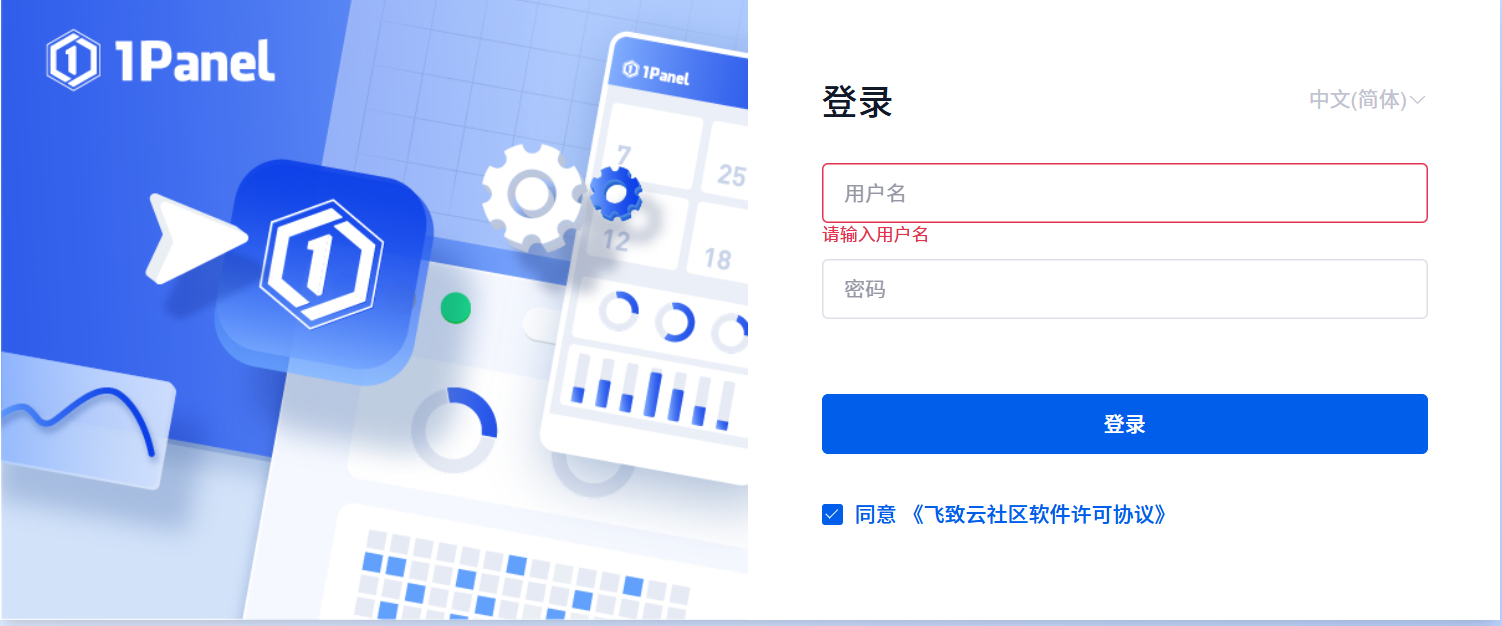
登录到1panel管理面板后恭喜你已经完成了第一小步了
二.部署bitwarden前的准备
1.登入1panel后找到侧边栏选择应用商店并打开选择安装如下软件
1)mysql(数据库,最新版本即可)
2)OpenResty(web平台,用于反向代理bitwarden到外网)

这两个软件直接点击搜索然后一键安装即可
2.创建一个mysql数据库
点开1panel侧边栏的数据库按钮跳转的数据库页面后请按照如下配置创建数据库
数据库名称(自定义)
数据库用户名(自定义)
数据库密码(自定义,建议使用复杂密码)
权限(所有人%)
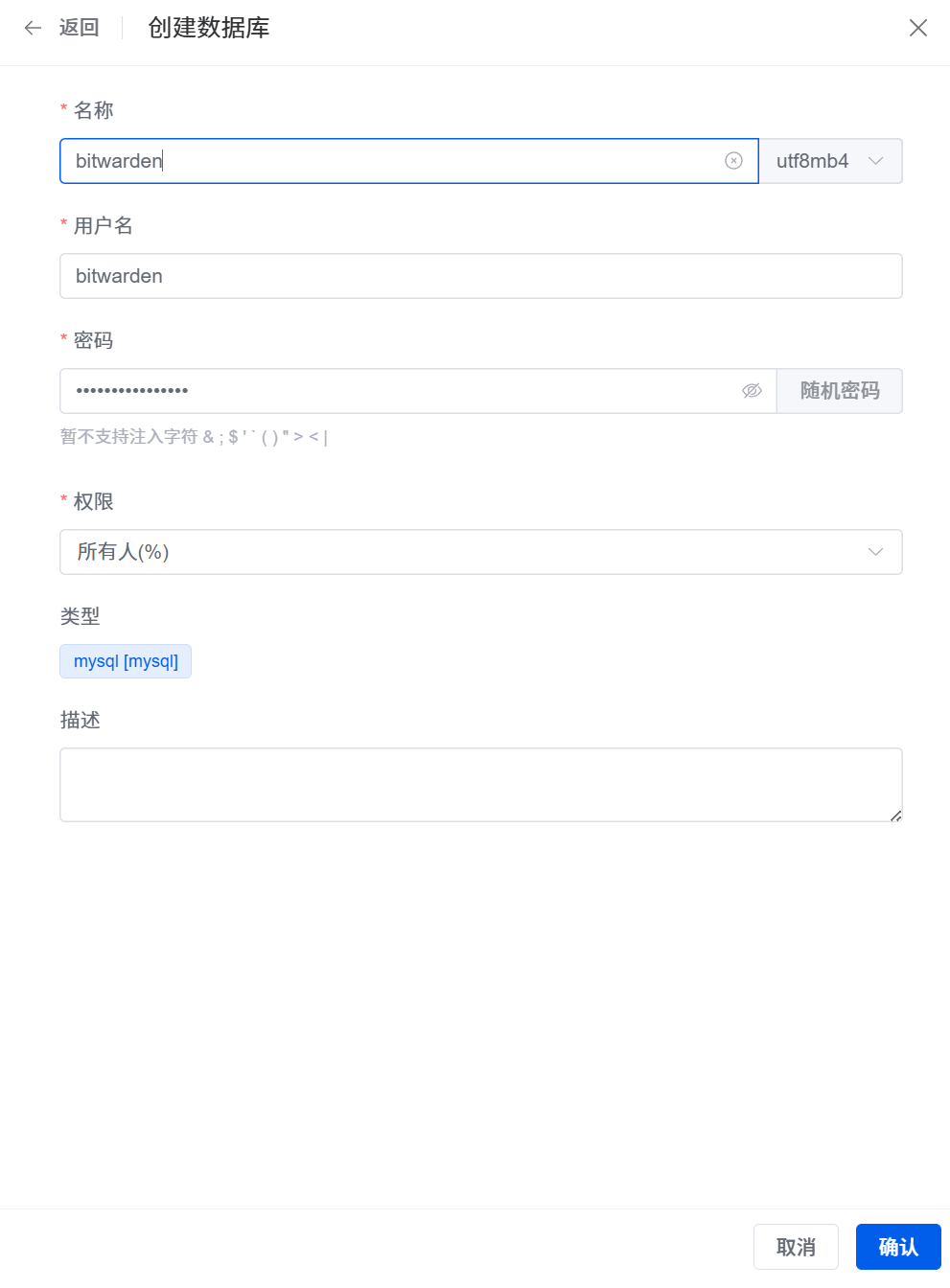
确定配置后点击确认即可
三.开始部署bitwarden
1.打开1panel的应用商店搜索Bitwarden
2.点击安装(请按照如下要求配置)
名称(随意,推荐使用Bitwarden,BitwardenServer,Vaultwarden,VaultwardenServer等名字)
版本(默认即可,后续会通过自定义 compose修改安装版本)
端口(使用默认的就行)
高级设置(这里要开启)
容器名字(与第一个配置“名称”一样即可)
端口外部访问(这里不要开)
CPU限制(默认即可)
内存限制(默认即可)
编辑 compose文件(这里要开启)
拉取镜像(开启)
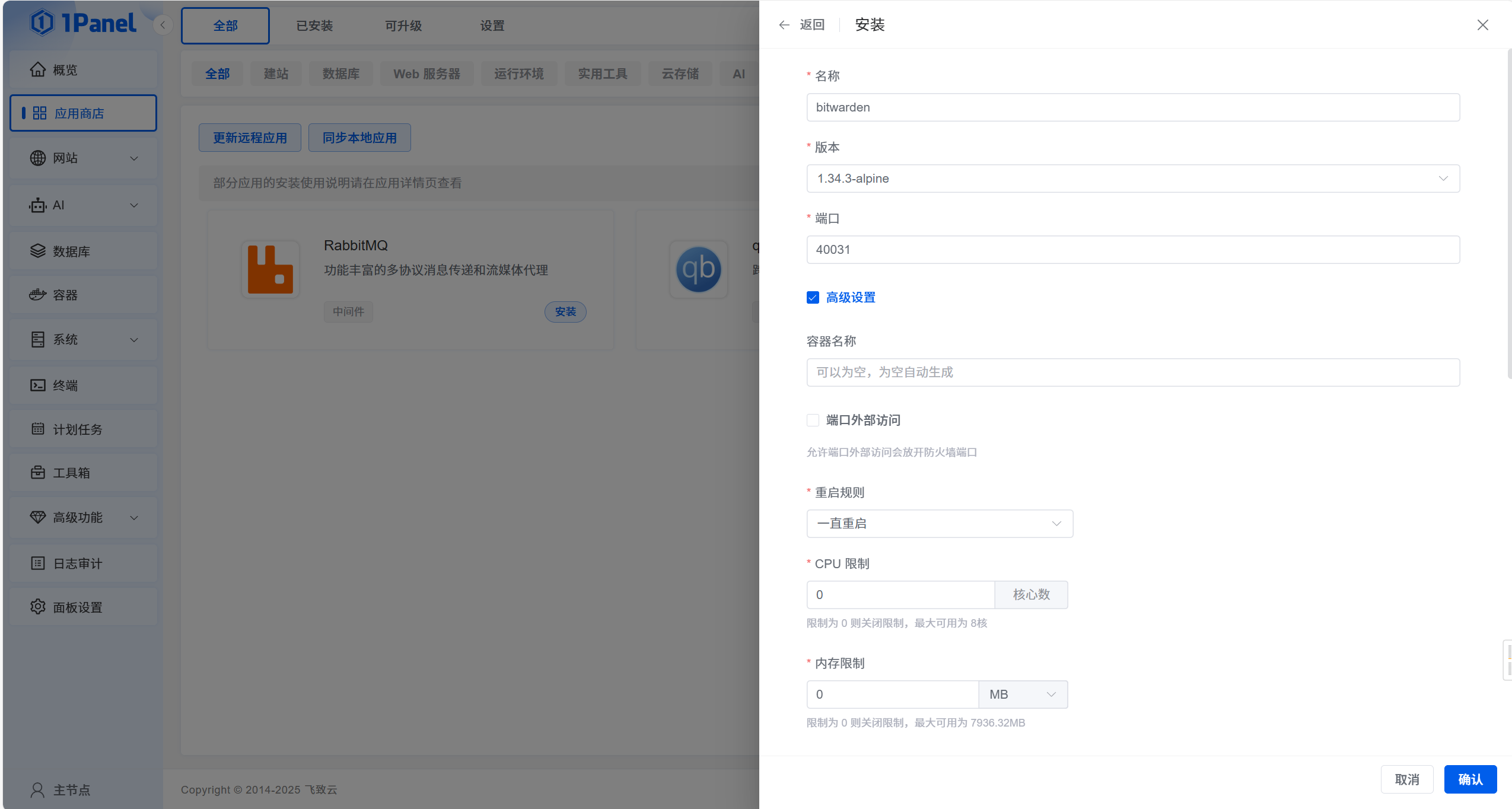
networks:
1panel-network:
external: true
# 定义服务列表
services:
# 服务名称:vaultwarden(Bitwarden 密码管理器的 Rust 实现)
vaultwarden:
# 指定容器名称(使用环境变量 CONTAINER_NAME 的值)
container_name: ${CONTAINER_NAME}
# 部署配置(通常用于 Docker Swarm,但单机模式也可识别)
deploy:
# 资源限制配置
resources:
limits:
# 限制 CPU 核数(使用环境变量 CPUS 的值)
cpus: ${CPUS}
# 限制内存使用量(使用环境变量 MEMORY_LIMIT 的值)
memory: ${MEMORY_LIMIT}
# 环境变量配置
environment:
# 启用管理员令牌【需要修改】
ADMIN_TOKEN: 你的管理员密码
# MySQL 数据库连接字符串(格式:mysql://用户名:密码@主机:端口/数据库名)
# 这里按照格式填写之前创建的数据库连接信息【需要修改】
DATABASE_URL: "mysql://vaultwarden:passwo@1Panel-mysql-OeCW:3306/vaultwarden"
# 使用官方最新版镜像
image: vaultwarden/server:latest
# 容器标签(用于元数据管理)
labels:
createdBy: Apps # 标识创建者
# 连接到的网络
networks:
- 1panel-network # 使用预定义的 1panel-network
# 端口映射(格式:主机IP:主机端口:容器端口)
ports:
- ${HOST_IP}:${PANEL_APP_PORT_HTTP}:80 # 将主机端口映射到容器 80 端口
# 重启策略:始终自动重启
restart: always
# 数据卷映射
volumes:
# 将宿主机 /opt/vaultwarden 目录挂载到容器 /data 目录
- /opt/vaultwarden:/data
标注【需要修改】的地方需要你自己修改一下,其他不用动。
然后就可以创建了,创建好了如下图
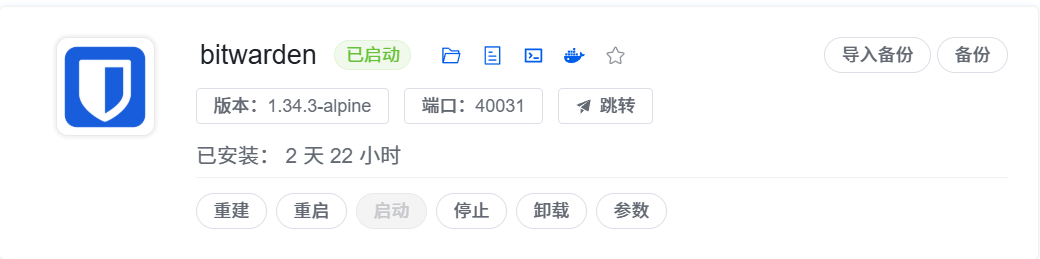
四.创建一个网站用于反向代理bitwarden服务
点开1panel侧边栏的网站按钮>网站选项跳转网站管理页面后请按照如下配置创建反向代理网站
网站类型(反向代理)
分组(默认)
主域名(你为bitwarden准备的专用域名)
其他域名(默认不写)
监听IPV6(可选可不选)
代号(同网站目录地址,默认即可)
代理地址(填写bitwarden服务地址端口,本篇教程为
http://127.0.0.1:40031)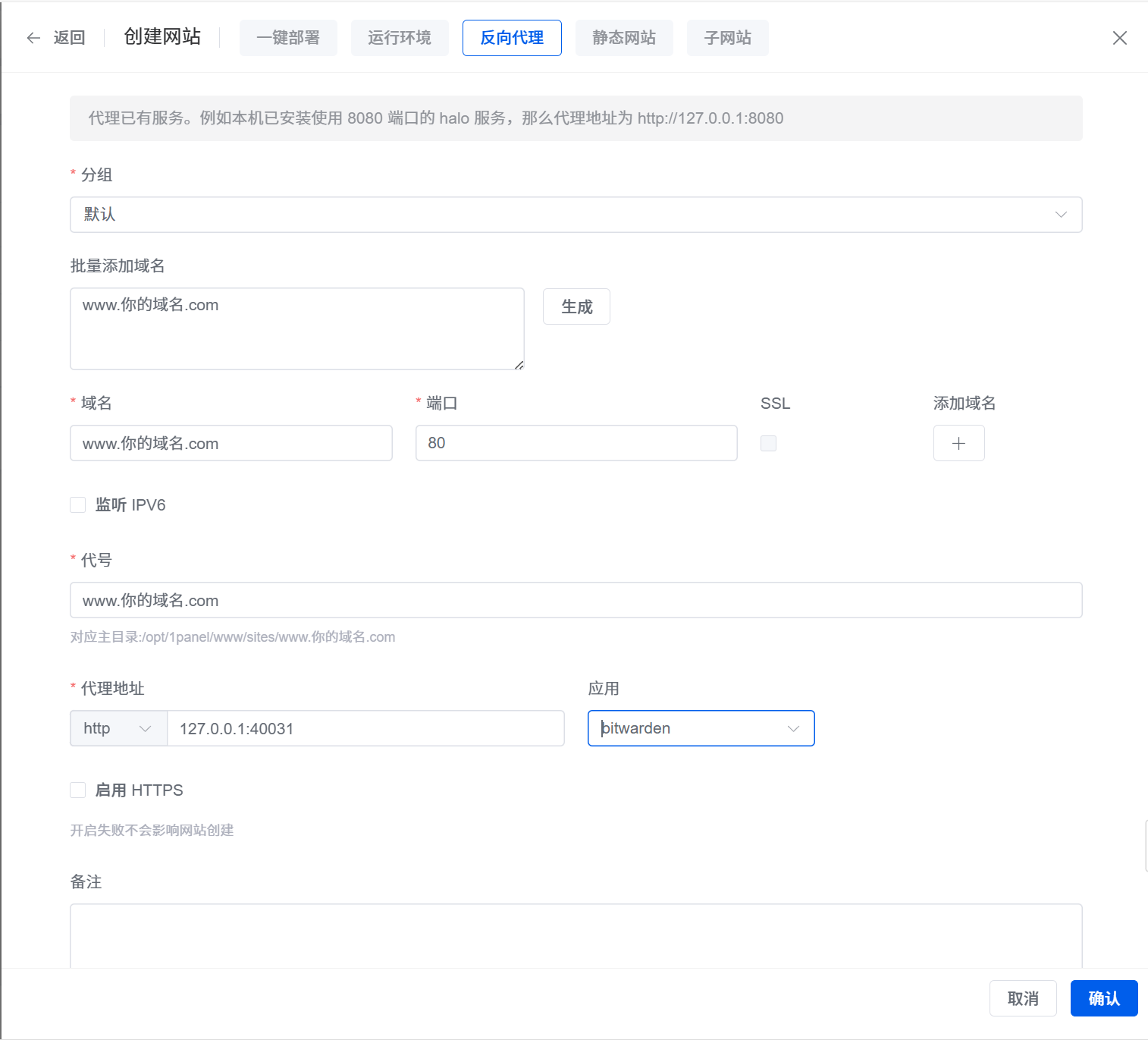
需要https访问的自己再从证书页面添加一下证书,再去网站启动https,选择你的证书即可
五.使用CDN服务(可选)
开启CDN主要的作用是隐藏源站IP+防御攻击+网站加速服务,如果有需要的可以购买服务配置一下
购买CDN推荐到云尚计算(Yunsjs.com)购买,新用户首购八折优惠码:Yunsjs
https://yunsjs.com
六.启动Bitwarden
以上步骤全完成后就可以尝试启动Bitwarden服务了,这时候把第四部分创建的网站的域名解析到服务器上,不使用CDN的话使用A记录解析到服务器IP即可,使用了CDN的话就后打开域名应该就可以访问vaultwarden了(如果不行请检查是否配置正确)
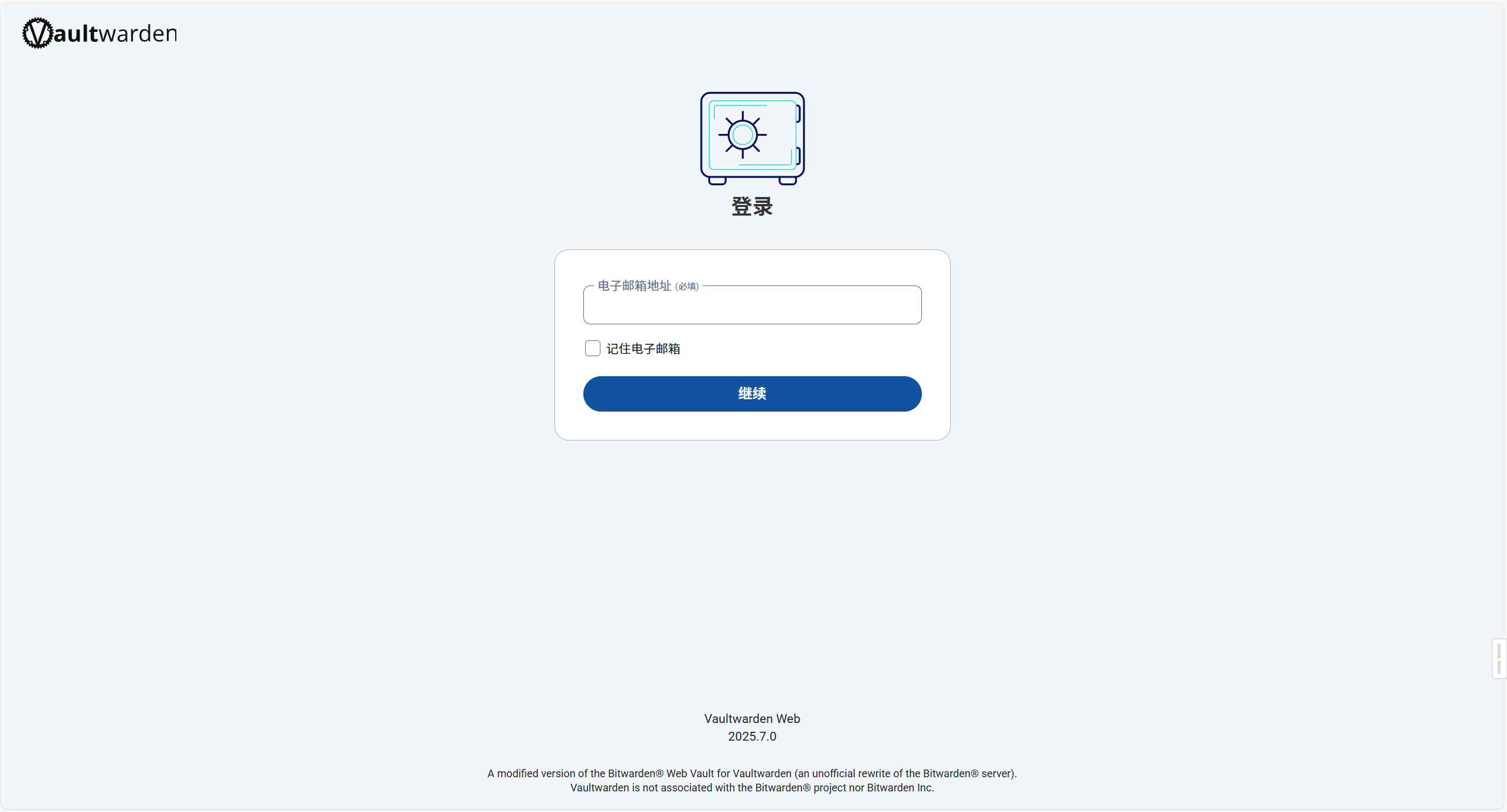
七.配置自动备份服务(可选)

按照图片步骤找到添加按钮
备份教程参考面板设置 - 1Panel 文档
八.懒人服务
如果不想麻烦部署,可以考虑联系我购买Bitwarden存储服务,与自己搭建的使用体验一致,省去维护的麻烦和成本
1月2元,1年20元,永久40元
我自己也在用,不用担心使用不了问题,每天多次云备份数据,保证无忧。
如果实在遇到特殊情况,会有提前说明和通知!
联系QQ1870588689
九.版权声明
本文系转载+补充,原文->【超简单!】通过1panel使用docker部署bitwarden并配置mysql数据库和CDN加速以及自动化备份教程 - 文档共建 - LINUX DO